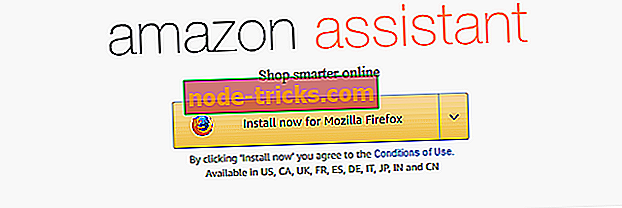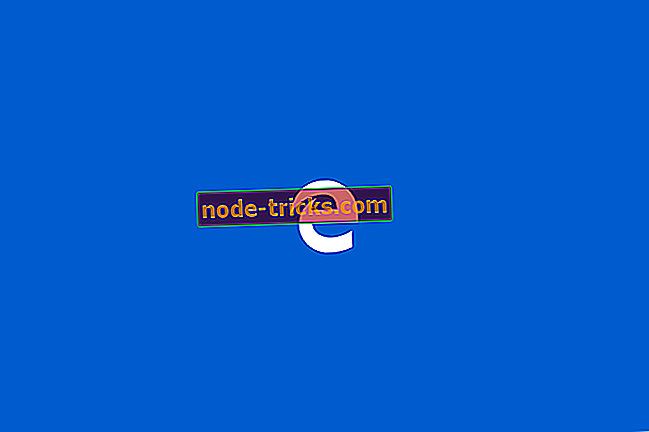Kaip: pakeisti „Microsoft Edge“ interneto parinktis
„Windows 10“ atnešė naujų pakeitimų, o vienas iš didžiausių buvo naujos naršyklės įdiegimas. „Microsoft Edge“ veikia šiek tiek kitaip nei „Internet Explorer“, todėl mes parodysime, kaip pakeisti „Microsoft Edge“ interneto parinktis.
Kaip pakeisti „Microsoft Edge“ interneto parinktis?
Kaip jau minėjome, „Microsoft Edge“ yra nauja naršyklė, sukurta kaip numatytoji visų „Microsoft“ įrenginių naršyklė. Kaip matote, „Microsoft Edge“ yra „Internet Explorer“ tęsinys, tačiau, skirtingai nei „Internet Explorer“, „Microsoft Edge“ yra universali programa, todėl ji veikia šiek tiek kitaip. Dėl šios priežasties interneto parinkčių keitimas ant krašto yra šiek tiek kitoks, todėl šiandien parodysime, kaip tai padaryti.
Kaip pakeisti „Microsoft Edge“ interneto parinktis?
Dauguma nustatymų, kuriuos norite keisti „Microsoft Edge“, yra lengvai pasiekiami ir juos galite pakeisti keliais paspaudimais. Norėdami pakeisti „Microsoft Edge“ nustatymus, tiesiog reikia paspausti meniu piktogramą viršutiniame dešiniajame kampe ir meniu pasirinkite „ Settings“ .

Atsidarius langui Parametrai, pirmasis variantas, kurį pamatysite, yra Keisti mano numatytąjį mygtuką. Ši parinktis leidžia greitai priskirti „Microsoft Edge“ kaip numatytąją naršyklę jūsų kompiuteryje. Jei „Edge“ jau yra numatytoji naršyklė, ši parinktis jums nebus prieinama.
Kitas parinkčių rinkinys yra susijęs su „Microsoft Edge“ išvaizda ir jos paleidimu. Naudodamiesi šiomis parinktimis galite greitai pasirinkti tarp tamsios ar šviesios „Edge“ temos. Taip pat galite pakeisti, kurie puslapiai bus atidaryti kitą kartą paleidus „Edge“. Galite pasirinkti įprastą pradinį puslapį, tuščią skirtuką arba konkrečius puslapius. Taip pat yra galimybė atidaryti ankstesnius puslapius, kurie buvo atidaryti paskutinės naršymo sesijos metu. Ši parinktis yra puiki, nes ji leidžia greitai tęsti naršymą ten, kur jūs palikote.
Kitas nustatymas leidžia jums pakeisti, kaip atrodys nauji skirtukai. Galite pasirinkti, kad visi nauji skirtukai būtų tuščia, arba galite turėti geriausių svetainių su rekomenduojamu turiniu arba be jo. Ši parinktis yra puiki, jei norite, kad naujausios žinios būtų greitai pasiekiamos.
Kita parinktis yra susijusi su jūsų žymėmis, o tai leidžia rodyti ar slėpti žymių juostą. Naudodami šią parinktį galite lengvai importuoti žymes iš kitų populiarių naršyklių.
Kaip ir visos kitos naršyklės, „Edge“ saugo talpyklą kompiuteryje, kad išsaugotų tam tikrus svetainės nustatymus. Jei reikia išvalyti talpyklą, yra parinktis, kuri leidžia išvalyti tam tikras talpyklos dalis. Jei norite, taip pat galite įgalinti galimybę automatiškai išvalyti talpyklą, kai uždarote „Microsoft Edge“.
Sinchronizavimas yra didelė „Windows 10“ dalis, o „Microsoft Edge“ leidžia lengvai sinchronizuoti žymes ir skaitymo sąrašą, kad galėtumėte mėgautis savo mėgstamose svetainėse bet kuriame „Microsoft“ įrenginyje. Kalbant apie skaitymą, galite lengvai pakeisti skaitymo rodinio stilių arba šrifto dydį.


Mes apėmė pagrindinius „Microsoft Edge“ nustatymus, tačiau „Edge“ taip pat yra keletas papildomų nustatymų. Pirmas dalykas, kurį pamatysite atidarius langą Išplėstiniai nustatymai, yra trys parinktys. Tikrindami šias parinktis galite rodyti arba paslėpti pradžios mygtuką arba pasirinkti išjungti iškylančius langus. „Adobe Flash“ taip pat galite išjungti iš išplėstinių nustatymų srities. Kitos parinktys yra susijusios su atsisiuntimu ir keičiant jas galite nustatyti numatytąjį atsisiuntimo aplanką. Be to, galite įgalinti parinktį pasirinkti, ką daryti su kiekvienu atsisiuntimu.


Kalbant apie privatumą ir saugų naršymą, rekomenduojame labai patikimą VPN įrankį. Nors tarpinis serveris užmaskuoja jūsų IP, geras VPN taip pat užšifruoja jūsų srautą ir saugo visus jūsų duomenis, kai naršote internete. Gaukite dabar „CyberGhost“ (77% „flash“ pardavimų) su padidintu saugumu internete.
Kitas parinkčių rinkinys leidžia keisti paieškos variklio nustatymus. Pakeitus šias parinktis galite pasirinkti kitą paieškos variklį arba įjungti paieškos ir svetainės pasiūlymus. Taip pat galite tvarkyti slapukus ir blokuoti visus slapukus arba tik trečiųjų šalių slapukus, tačiau pagal nutylėjimą visi slapukai leidžiami atsisiųsti.
Galiausiai galite įjungti numatymo parinktį, kad paspartintumėte naršymą ir skaitymą. Jei nerimaujate dėl kenkėjiškų svetainių ir atsisiuntimų, galite įjungti „SmartScreen“ filtrą, kad apsaugotumėte jus nuo kenkėjiško turinio.
Kaip matote, „Microsoft Edge“ pateikiamos palyginti pagrindinės parinktys. Tai yra vienas iš pagrindinių jos trūkumų, ir daugelis vartotojų pranešė, kad „Internet Explorer“ siūlo daugiau pažangių parinkčių. „Internet Explorer“ ir daugelis kitų žiniatinklio naršyklių gali būti konfigūruojami keičiant „Internet Options“ parametrus. Nors „Internet Explorer“ naudoja visus šiuos nustatymus, kitos naršyklės, įskaitant „Edge“, konfigūracijai visiškai nepasikliauna interneto parinktimis. Prieš keisdami „Internet Options“ konfigūraciją, turėkite omenyje, kad kai kurie pakeitimai gali būti netaikomi „Microsoft Edge“ ar kitoms trečiosios šalies naršyklėms. Jei norite atidaryti interneto parinktis, atlikite šiuos veiksmus:
- Paspauskite „ Windows Key + S“ ir įveskite interneto parinktis .
- Rezultatų sąraše pasirinkite Interneto parinktys .
Kai atidarysite interneto parinktis, pamatysite keletą skirtukų. Bendrasis skirtukas yra atsakingas už paleisties nustatymus, atidarytus skirtukus ir naršymo istoriją. Be to, iš čia galite pakeisti naršyklės išvaizdą. Dauguma šio skirtuko nustatymų yra susiję su „Internet Explorer“, todėl jie jokiu būdu neturės įtakos „Edge“ ar kitoms naršyklėms.


Skirtukas „Kitas“ yra „ Saugos“ skirtukas, o šiame skirtuke galite pakeisti saugos nustatymus ir sukurti patikimų arba blokuotų svetainių sąrašą. Kai kurie šio skirtuko nustatymai gali turėti įtakos „Edge“ ir kitoms naršyklėms.
Toliau mūsų sąraše yra skirtukas Privatumas ir čia galite pakeisti slapukų nustatymus arba įjungti gebėjimą blokuoti iškylančius langus. Šis skirtukas daugiausia susijęs su „Internet Explorer“, todėl jis neturės įtakos „Microsoft Edge“. Už sertifikatus ir automatinio užbaigimo nustatymus atsako skirtukas „ Turinys “. Taip pat yra parinktis kanalai ir žiniatinklio dalys. Šis skirtukas dažniausiai nesusijęs su „Edge“ ir veikia tik „Internet Explorer“.

Skirtukas „ Ryšiai “ yra susijęs su trečiųjų šalių naršyklėmis, nes leidžia naršyklėje pridėti VPN arba naudoti tarpinį serverį. Sujungimai skirtuko lape daro įtaką visai jūsų sistemai, įskaitant kitas žiniatinklio naršykles, pvz., „Microsoft Edge“.
Skirtuke Programos galite keisti saitų atidarymo būdą, tačiau taip pat leidžia valdyti naršyklės priedus. Šie priedai nėra susiję su „Edge“ plėtiniais, ir jie veikia tik „Internet Explorer“. Šiame skirtuke taip pat galite pasirinkti numatytąjį HTML redaktorių ir kitas numatytas programas, pvz., El. Pašto klientą. Tai yra visos sistemos nustatymai, todėl jie turės įtakos „Microsoft Edge“ ir kitoms naršyklėms.
Galiausiai, skirtukas Išplėstinė leidžia jums keisti visus jūsų naršyklės paslėptus nustatymus. Funkcijų sąrašas daugiausia susijęs su „Internet Explorer“, tačiau yra ir keletas sistemos galimybių.
„Microsoft Edge“ yra puiki naršyklė, tačiau ji neturi kai kurių papildomų parinkčių, kurias turi „Internet Explorer“. „Edge“ nevisiškai naudojasi interneto parinktimis, ir tai yra vienas pagrindinių jos trūkumų. Jei tai matote kaip didelę problemą ir praleidote išplėstinę konfigūraciją, galbūt turėtumėte pereiti prie „Internet Explorer“ ar bet kurios kitos naršyklės.